É fácil excluir acidentalmente e-mails de vez em quando. Mas é possível recuperar e-mails que provavelmente desapareceram para sempre. Os emails excluídos no Office 365, por exemplo, podem ser recuperados desde que você atenda a determinadas condições.
Os métodos descritos abaixo têm uma chance maior de funcionar se você tentar recuperar o email no momento em que for excluído. Quanto mais você esperar, menos provável a recuperação funcionará.
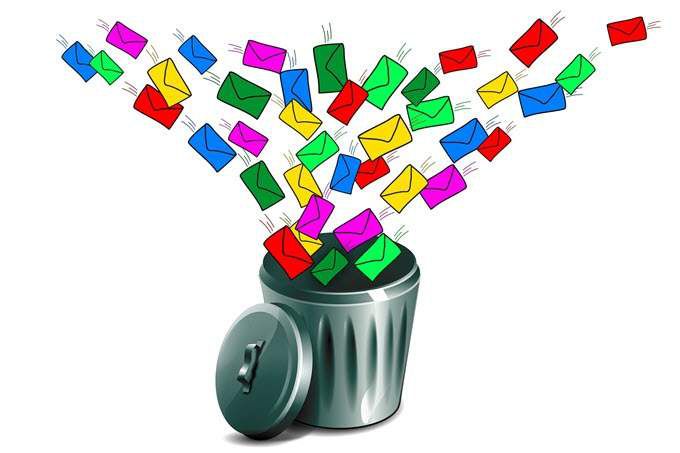
Pasta de itens excluídos
A primeira coisa que você deve fazer é verificar se o email excluído está na sua pasta Itens excluídos. Enquanto estiver conectado ao Office 365, acesse o aplicativo Mail. Navegue até a pasta Itens Excluídos e procure o email.
Se encontrado, clique com o botão direito do mouse no e-mail e, usando a função Mover, selecione um destino de destino (como a pasta Caixa de entrada) para que possa ser restaurado.
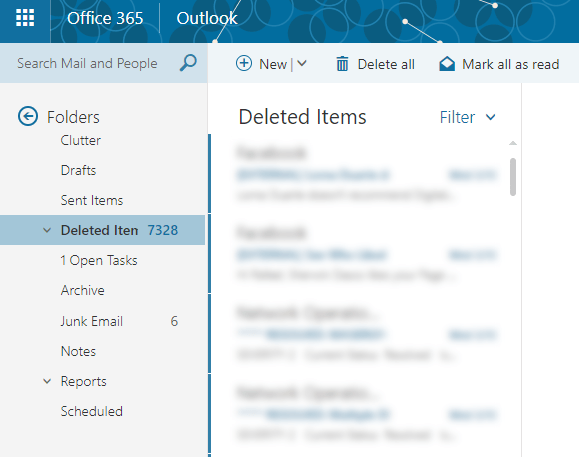
Se o e-mail que você está procurando não estiver lá, tente o Recuperar itens excluídos. Clique com o botão direito do mouse na pasta Itens Excluídos e selecione Recuperar Itens Excluídos.
Na janela pop-up, você verá uma lista de e-mails que foram excluídos permanentemente. Procure o email de destino. Se encontrado, clique com o botão direito do mouse e selecione Recuperar. Você também pode selecionar vários e-mails e recuperá-los de uma só vez.
In_content_1 all: [300x250] / dfp: [640x360]->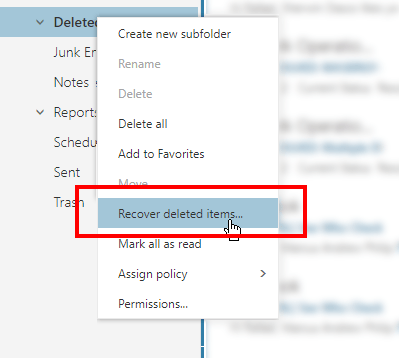
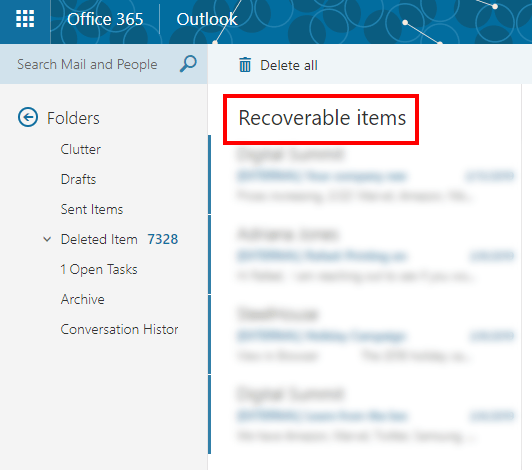
O email recuperado será exibido na pasta Caixa de entrada.
Recupere como administrador do Office 365
Um administrador do Office 365 tem outra opção para recuperar e-mails perdidos. Ele pode fazê-lo no Exchange Online ou através da opção Descoberta eletrônica e retenção no local.
Observe que esse método só funcionará se os e-mails não tiverem sido completamente removidos da caixa de correio. Eles ainda devem estar na pasta Itens recuperáveis .
Como administrador, você também pode recuperar e-mails de usuários excluídos, desde que ainda esteja dentro de 30 dias após a conta ter sido ativada.
Faça logon no Office 365 como administrador. Vá para o Portal de Administração do Exchange>Gerenciamento de conformidade>Descoberta eletrônica e retenção no local.

Isso abrirá o Exchange Admin Center. Clicar no ícone maispermitirá adicionar parâmetros para ajudar na pesquisa por email. Você pode pesquisar por nome, adicionar palavras-chave, especificar uma data de email, destinatários de email e muito mais.
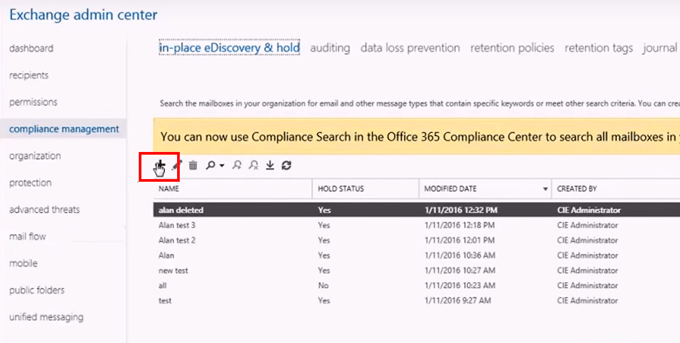
Quando terminar, clique em Concluir. Isso iniciará a pesquisa do email excluído.
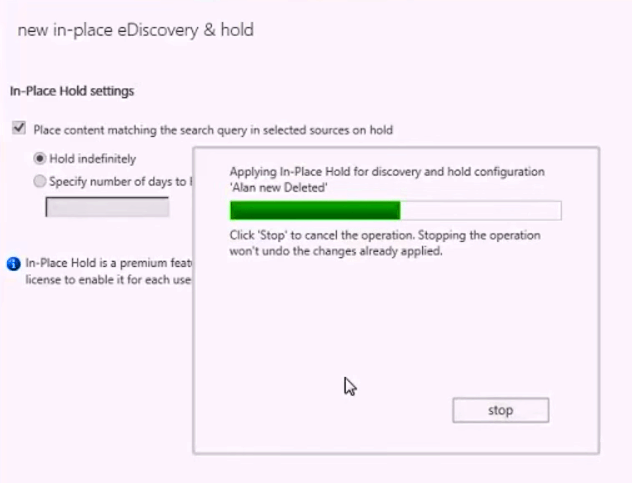
Uma vez concluído o Office 365 com o processo, ele exibirá seus resultados. Verifique cada entrada e veja se ela contém os emails que você está procurando, clicando em Visualizar resultados da pesquisa.
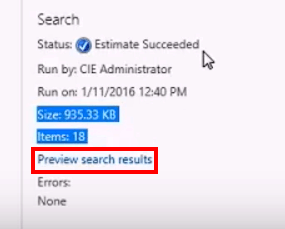
Depois de encontrar os emails, clique no botão Exportar e selecione um destino. O item selecionado será exportado como um arquivo PST.
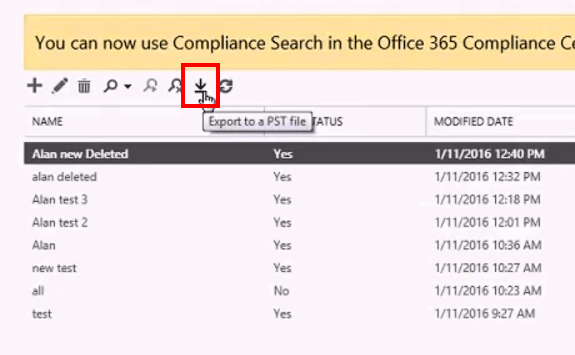
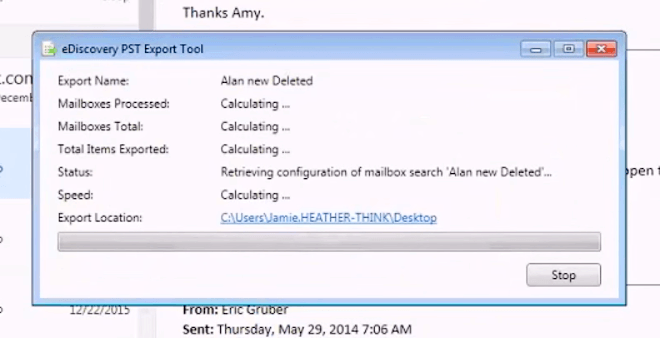
Depois que a exportação terminar, abra o arquivo exportado para exibir o conteúdo e recuperar os e-mails perdidos.
Soluções de terceiros
As soluções internas do Office 365 são básicas e possuem suas limitações. Você está vinculado a um limite de tempo (entre 14 e 30 dias). Além disso, os e-mails que foram eliminados da pasta Itens recuperáveis não podem mais ser movidos de volta para a pasta Caixa de entrada.
É por isso que alguns usuários acabam usando soluções de recuperação de email de terceiros. Se você acabar seguindo esse caminho, tome muito cuidado. O download de programas não comprovados da Internet pode danificar seu computador.
Certifique-se de fazer o download apenas de fontes confiáveis.